Acer Aspire 5050: Телефон Acer Bluetooth VoIP
Телефон Acer Bluetooth VoIP: Acer Aspire 5050
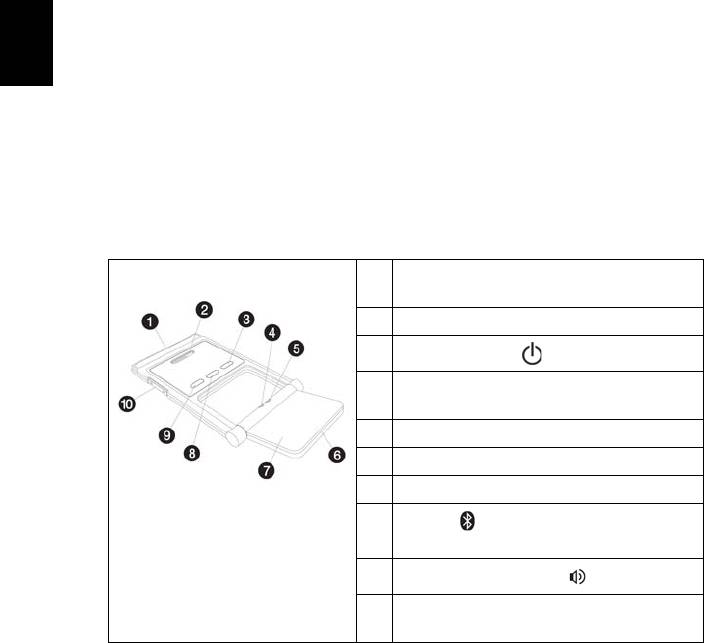
38
®
Телефон Acer Bluetooth
VoIP
1. Знакомство с телефоном VoIP
1.1 Состав комплекта поставки
Русский
Проверьте наличие следующих предметов в упаковке телефона Bluetooth VoIP:
1. Телефон Acer Bluetooth VoIP
2. Краткое руководство
В случае повреждения или недостачи каких-либо предметов немедленно
обратитесь к продавцу.
1.2 Расположение элементов
1 Интерфейсный разъем PC Card
(PCMCIA)
2 Динамик
3
Кнопка питания
4 Индикатор Bluetooth-подключения/
образования пары
5 Индикатор Зарядка/Питание
6 Микрофон
7 Поворотная подставка
8
Кнопка Bluetooth-подключения/
образования пары
9
Кнопка громкой связи
10 Кнопка увеличения/уменьшения
громкости
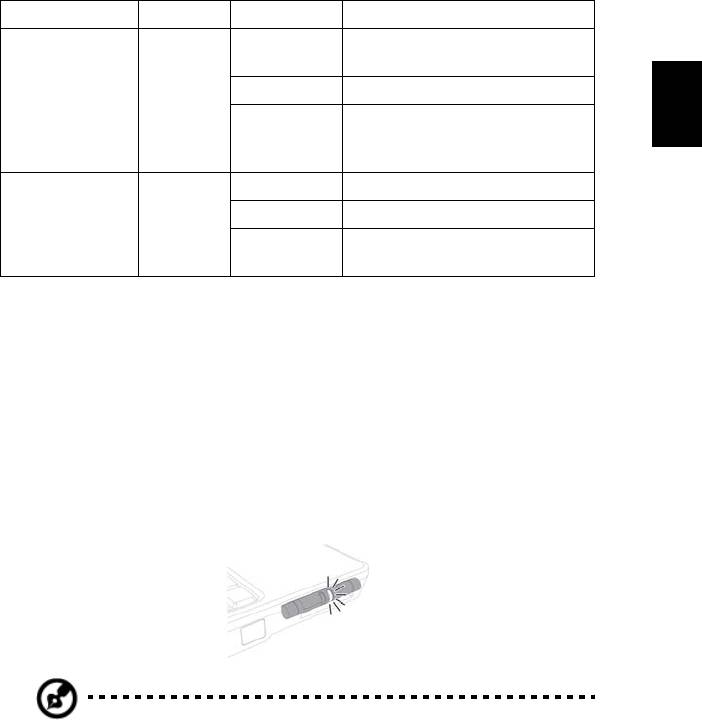
39
1.3 Светодиодные индикаторы
СД-индикатор Цвет Состояние Описание
Индикатор
Синий Мигает часто Телефон находится в режиме
Bluetooth-
образования пары.
Русский
подключения/
Мигает редко Телефон подключен к ноутбуку.
образования
Не горит Телефон не настроил пару-
пары
связь или не подключен к
ноутбуку.
Индикатор
Желтый Горит Телефон заряжается.
Зарядка/
Не горит Телефон полностью заряжен.
Питание
Мигает Требуется подзарядка
телефона.
1.4 Зарядка телефона
Перед первым использованием телефона нужно зарядить его аккумулятор.
Полный заряд происходит примерно за четыре часа.
Порядок зарядки телефона:
1. Включите ноутбук.
2. Найдите гнездо PC Card (PCMCIA).
3. Вставьте разъем телефона в это гнездо меткой вверх. Убедитесь, что разъем
телефона полностью вошел в гнездо.
Примечание: ноутбук обнаружит подключение устройства, и на
экране появится окно Мастер нового оборудования. Нажмите
Нет, не в этот раз и затем закройте это окно.
4. Во время зарядки будет гореть индикатор Зарядка/Питание; он погаснет,
когда аккумулятор полностью зарядится. По окончании зарядки выньте
телефон из гнезда PC Card.
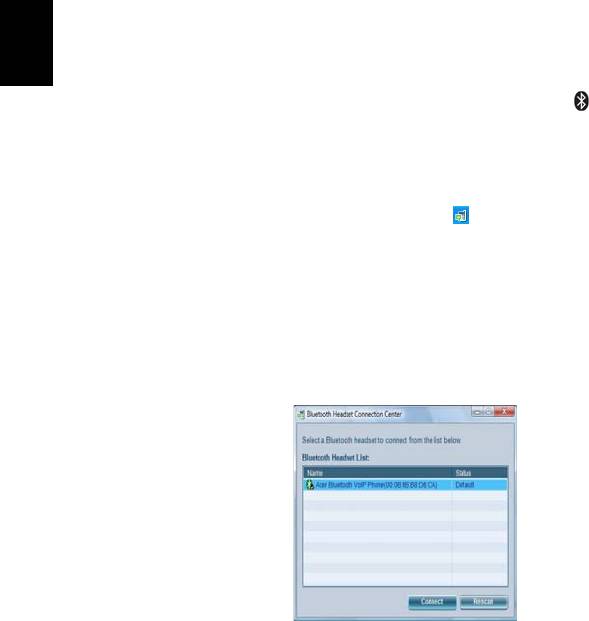
40
2. Подключение телефона к ноутбуку
С помощью "Центра управления связью через Bluetooth-гарнитуру" в
программе Acer VCM можно быстро подключить телефон к ноутбуку.
Порядок подключения телефона к ноутбуку:
1. Извлеките разъем телефона из гнезда PC Card (при необходимости), затем
на телефоне нажмите кнопку питания и удерживайте ее нажатой в течение
трех секунд. Телефон издаст два звуковых сигнала, а индикатор Зарядка/
Питание
замигает, указывая на то, что телефон включен.
Русский
2. Нажмите кнопку Bluetooth-подключения/образования пары и
удерживайте ее нажатой в течение трех секунд, чтобы перевести телефон в
"режим парной связи". Телефон издаст два звуковых сигнала, а индикаторы
Bluetooth-подключения/образования пары и Зарядка/Питание будут мигать
попеременно.
3. Правой кнопкой нажмите значок Acer VCM на панели
задач и затем во
всплывающем меню выберите пункт Центр управления связью через
Bluetooth-гарнитуру... Если вы еще не настроили парную связь Bluetooth-
гарнитуры с ноутбуком, то программа Acer VCM автоматически проведет
поиск Bluetooth-гарнитур в зоне действия Bluetooth-связи и покажет их в
Списке Bluetooth-гарнитур, указав для них состояние Новое. Для
Bluetooth-гарнитур, с которыми ранее
уже была настроена парная связь,
будет указано состояние "Готово к использованию".
4. В списке выберите пункт Телефон Acer Bluetooth VoIP и затем нажмите
кнопку Подключить. Программа Acer VCM автоматически настроит парную
связь телефона с ноутбуком и затем изменит состояние телефона на
"Использовать по умолчанию".
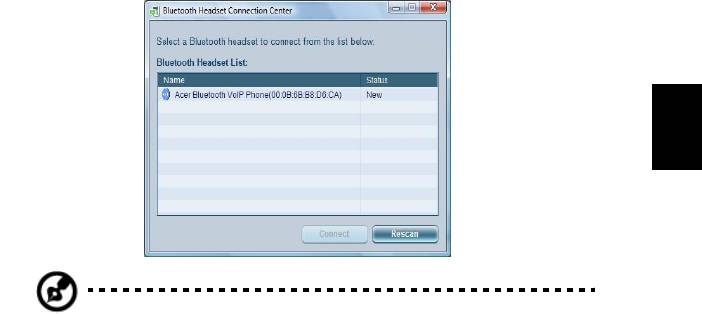
41
Русский
Примечание: Если Телефон Acer Bluetooth VoIP не появится в
списке, то нажмите кнопку "Повторить поиск". После настройки
парной связи программа Acer VCM будет автоматически
подключать телефон к ноутбуку при каждом включении телефона.
Повторная настройка подключения не потребуется.
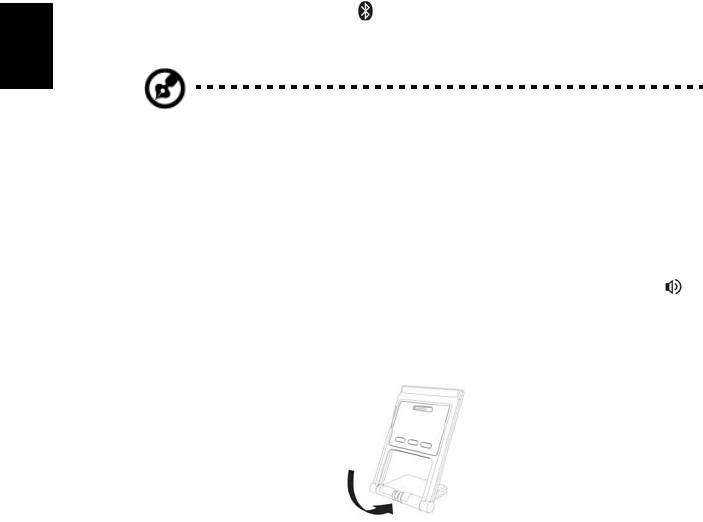
42
3. Использование телефона
Этот телефон можно использовать, либо держа его в руке, либо без помощи
рук (в режиме громкой связи). Получив Интернет-вызов от службы мгновенных
®
сообщений (например, MSN
Messenger, Skype), нажмите кнопку Bluetooth-
подключения/образования пары . Голос входящего вызова будет
автоматически переключен на динамик телефона, и вы сможете принять
вызов.
Русский
Примечание: принимать Интернет-вызовы и отвечать на них с
помощью телефона можно только тогда, когда он подключен к
ноутбуку. При каждом включении телефона программа Acer VCM
будет автоматически подключать его к ноутбуку. После
подключения на телефоне начнет редко мигать индикатор
Bluetooth-подключения/образования пары.
Чтобы перевести телефон в режим громкой связи, поверните подставку
телефона против часовой стрелки и затем нажмите кнопку громкой связи .
См. показанную ниже иллюстрацию.
Оглавление
- Руководство Пользователя
- Информация для вашей безопасности и удобства работы
- Вначале о главном
- Acer Empowering Technology
- Знакомство с ноутбуком Acer
- Технические характеристики
- Индикаторы
- Кнопки быстрого запуска
- Сенсорная панель
- Использование клавиатуры
- Извлечение лотка оптического (CD или DVD) привода
- Аудио
- Телефон Acer Bluetooth VoIP
- Использование системных утилит
- Часто задаваемые вопросы
- Аккумуляторная батарея
- Программа Acer Arcade (доступно не для всех моделей)
- Пакет Acer Arcade Deluxe (доступно не для всех моделей)
- Берем ноутбук с собой
- Безопасность вашего компьютера
- Расширение с помощью дополнительных возможностей
- Приложение Acer eRecovery Management
- Устранение неполадок компьютера
- Правила и замечания по безопасности





